Robloxエラーコード110を修正する方法 – TechCult
その他 / / October 05, 2023
Xbox で Roblox をプレイすると、エラー コード 110 が発生する可能性があります。 これにはイライラするかもしれません。 しかし、Roblox のエラー コード 110 は何を意味するのでしょうか? このエラーの背後にある実際の原因は何ですか? そしてさらに重要なのは、どうすればそれを修正できるのでしょうか? さて、これらの質問について考えている場合でも、心配しないでください。 この記事では、このエラーの解決方法も含め、これらすべての質問に答えます。 それでは、始めましょう!

目次
Robloxエラーコード110を修正する方法
エラー コード 110 は、ユーザーのデバイスと Roblox ゲーム サーバー間の接続に問題がある場合に、特に Xbox コンソールで発生する可能性がある問題です。 通常は次のようになります。 参加しようとしている Roblox エクスペリエンスは現在利用できません。 エラーコード: 110。 この問題は、以下で詳しく説明するいくつかのトラブルシューティング方法に従って解決できます。
素早い回答
次の手順を使用して Xbox の代替 MAC アドレスをクリアし、Roblox ゲームに戻ります。
1. を押します。 Xboxボタン コントローラーで をクリックして、 プロフィールとシステム タブ。
2. 下にスクロールして選択します 設定.
3. に行きます 一般的な セクションを選択して ネットワーク設定.
4. 下にスクロールして、 高度な設定 そして開く 代替MACアドレス に クリアを選択します.
Robloxエラーコード110の原因は何ですか?
このエラーにはいくつかの考えられる原因が考えられます。
- Roblox サーバーの問題: エラー コード 110 は、Roblox のゲーム サーバーに問題が発生しているか、一時的にダウンしている場合に発生する可能性があります。
- インターネット接続の問題: インターネット接続が弱いか不安定であると、このエラーが発生する可能性があります。
- コンテンツ制限の設定: Xbox で厳格なコンテンツ制限設定が有効になっている場合、特定の Roblox ゲームに参加できなくなる可能性があります。
Roblox のエラー コード 110 の正確な意味とその原因がわかったので、最も重要なセクションである修正方法に進みましょう。 ぜひすべての方法を試してみてください。
方法 1: サーバーの稼働時間を待つ
Roblox サーバーは、メンテナンス、アップデート、予期せぬ技術的問題などのさまざまな理由により、一時的な中断が発生する可能性があります。 Roblox エラー コード 110 は、サーバーの問題が原因で発生する可能性があります。 したがって、Roblox サーバーを確認する方法を知りたい場合は、次の手順に従ってください。
1. Web ブラウザを開いて、 Robloxステータスページ.

2. 具体的なものを探してください Robloxサービス 興味のあるもの (Web サイト、Xbox アプリ、ゲームなど)。
3. サーバーがダウンしている場合 (大規模な停電)、次のことが必要になる場合があります 待って 問題が解決されるまで。 サービスがいつオンラインに戻るかについては、ステータス ページで最新情報を確認してください。
方法 2: Xbox の電源を入れ直します
電源を入れ直すと、ネットワーク関連のデータを含む Xbox 本体のキャッシュがクリアされます。 これにより、エラーの原因となっている可能性のある破損したネットワーク設定や古いネットワーク設定を解決できます。 Xbox の電源を入れ直し、Roblox エラー コード 110 を修正するには、次の手順に従います。
1. Xbox 本体が 動力を与えられた ハイバネーション モードではなく、アイドル状態にあります。
2. を長押しします。 Xboxボタン およそ 10秒 LED の点滅が止まり、ファンが停止するまで。

3. 本体の電源が切れた後、 すべてのケーブルを外します 電源コード、HDMI ケーブル、その他のアクセサリを含めて接続されています。 電源コンデンサを完全に放電させます。 少なくとも待ってください 一分 先に進む前に。
4. すべてのケーブルを Xbox に再接続します。 を押してコンソールの電源を入れます。 Xboxボタン.
Xbox アニメーションが画面に表示されるかどうかを確認します。 正常に動作している場合は、電源の再投入プロセスが成功したことを示します。
こちらもお読みください:Roblox の長所と短所: 時間をかける価値はありますか?
方法 3: コンテンツ制限をオフにする
Xbox では、ユーザーがコンテンツ制限を設定して、年齢や成熟度に基づいて特定の種類のコンテンツへのアクセスを制限できます。 これらの制限が有効になっている場合、特定の Roblox サーバーまたはコンテンツへのアクセスがブロックされ、エラー コード 110 が発生する可能性があります。 これらの制限を無効にするには、次の手順に従います。
1. を押します。 Xboxボタン コントローラーで開きます 設定 サイドメニューから。
2. 左側で、次の場所に移動します アカウント そして選択します コンテンツの制限.
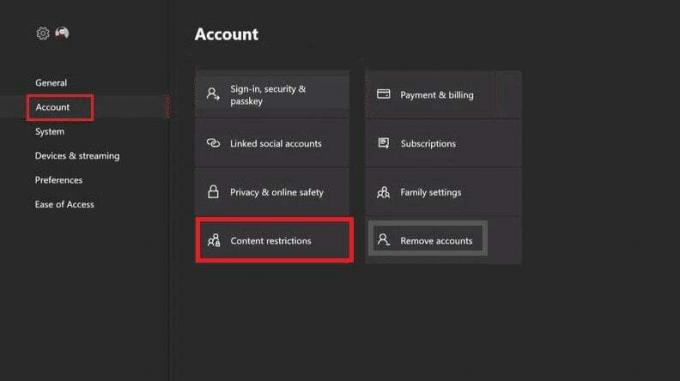
3. クリック コンテンツへのアクセス そして選択します 無制限.
方法 4: 代替 MAC アドレスをクリアする
問題が解決しない場合は、代替 MAC アドレスをクリアしてみることもできます。 Xbox でこれをクリアすると、ネットワーク設定がリセットされ、潜在的な構成の問題が解決され、新しく安定したネットワーク接続が確保されます。 Roblox エラー コード 110 を修正するには、次の手順に従ってください。
1. を押します。 Xboxボタン コントローラーで をクリックして、 プロフィールとシステム タブ。
2. 下にスクロールして選択します 設定.

3. に行きます 一般的な セクションを選択して ネットワーク設定.
![[全般] セクションから、[ネットワーク設定] オプション | [ネットワーク設定] を選択します。 robloxエラーコード110](/f/7aae8cf7ac46599bf207b410fea7a994.png)
4. 下にスクロールして、 高度な設定.

5. 開催中 代替MACアドレス そして選択します クリア.
6. 本体を再起動します をクリックして変更を適用します。
こちらもお読みください:Robloxで全画面表示にする方法
方法 5: Xbox 出荷時設定へのリセットを実行する
Roblox エラー コード 110 が Xbox のデータまたは設定の破損によって引き起こされた場合、工場出荷時設定にリセットすると、そのようなデータはすべてクリアされます。 競合やエラーの可能性を減らし、白紙の状態から始めるようなものです
1. を押します。 Xboxボタン コントローラーで。
2. 案内する プロフィールとシステム そして選択します 設定.
3. に行く システム その後 コンソール情報.
![[設定] - [システム] - [コンソール情報] に移動します。](/f/c3f607d65ee3a3a51e5ed31598bfa0f5.jpg)
4. 選ぶ コンソールをリセットする そして選択します ゲームとアプリをリセットして保持する (これにより設定はリセットされますが、インストールされているゲームとアプリは保持されます)。
![[コンソールをリセット] | [コンソールをリセット] を選択します。 robloxエラーコード110](/f/c9412ae498eeac005e0f97a4266fbc85.png)
Xbox では、選択を確認するためのプロンプトが表示されます。
この記事がお役に立てば幸いです Robloxエラーコード110を修正。 どの方法があなたにとって効果的だったかを私たちや他の人に知らせてください。 他にご質問やご提案がございましたら、お気軽にコメントセクションで共有してください。
ヘンリーは、複雑なテクノロジーのトピックを日常の読者がアクセスできるようにすることに情熱を持っている、経験豊富なテクノロジー ライターです。 テクノロジー業界で 10 年以上の経験を持つヘンリーは、読者にとって信頼できる情報源となっています。



